آموزش رفع ارور Access is denied در ویندوز و اینترنت
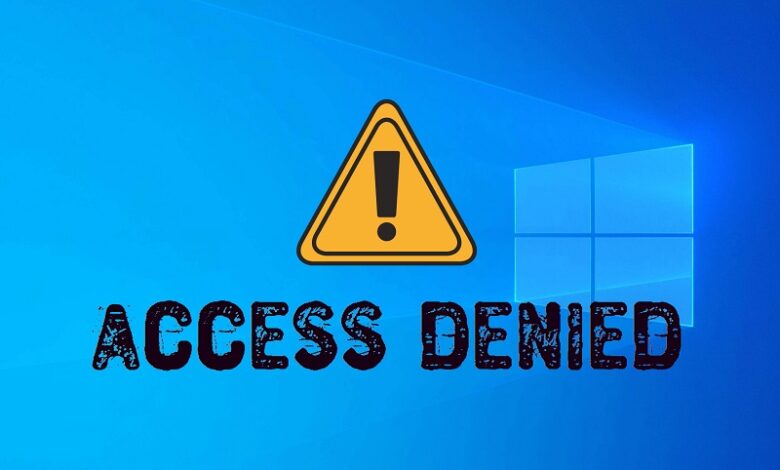
آموزش رفع ارور Access is denied در ویندوز و اینترنت
در برخی اوقات و هنگامی که بخواهید به یک سری از پوشهها در کامپیوتر یا لپتاپ دسترسی پیدا کنید، ممکن است با اروری مواجه شوید که به شما میگوید اجازه دسترسی به آن پوشه را ندارید. در این مطلب پلازا میخواهیم به روشهای رفع ارور Access is denied در کامپیوتر ویندوز بپردازیم. با روشهای رفع ارور access is denied در لپتاپ همراه ما باشید.
ارورهایی که مانع از دسترسی شما به پوشههای داخل سیستم میشوند، جزو آزاردهندهترین ارورهایی هستند که هنگام کار با ویندوز میتوانید با آنها مواجه شوید. ارور دسترسی نیز در بیشتر مواقع به علت آسیب دیدن فایل یا انتقال آن نمایش داده میشود اما ممکن است حساب شما هم اجازه دسترسی به یک پوشه را نداشته باشد. در هر صورت اگر به دنبالحل مشکل access denied سایت و ویندوز هستید، در این مطلب به نحوه انجام این کار پرداختهایم.
فهرست مطالب
علت خطای Access denied در ویندوز چیست؟
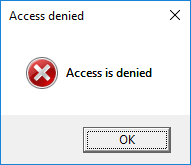
خطای “Access Denied” در ویندوز به معنای این است که سیستمعامل اجازه دسترسی به یک فایل، پوشه یا منبع خاص را به کاربر نمیدهد. این خطا ممکن است به دلایل مختلفی رخ دهد که در ادامه به برخی از آنها اشاره میشود:
- 1. مجوزهای ناکافی: کاربر فعلی ممکن است مجوزهای لازم برای دسترسی یا تغییر فایلها و پوشهها را نداشته باشد. برای رفع این مشکل، باید از مدیر سیستم بخواهید که مجوزهای لازم را به شما بدهد یا از حساب کاربری با دسترسیهای مناسب استفاده کنید.
- 2. مالکیت فایل یا پوشه: ممکن است فایل یا پوشهای که به آن دسترسی ندارید، تحت مالکیت کاربر یا گروه دیگری باشد. در این صورت، باید مالکیت آن را تغییر دهید تا بتوانید به آن دسترسی پیدا کنید.
- 3. فایل یا پوشه در حال استفاده: اگر فایل یا پوشهای در حال حاضر توسط برنامهای دیگر در حال استفاده باشد، ممکن است دسترسی به آن محدود شود. در این حالت، باید برنامهای که از فایل استفاده میکند را ببندید و دوباره امتحان کنید.
- 4. مشکلات امنیتی و ضدویروس: نرمافزارهای امنیتی و آنتی ویروس ممکن است دسترسی به برخی فایلها یا پوشهها را به دلایل امنیتی مسدود کنند. بررسی تنظیمات امنیتی و آنتی ویروس و ایجاد استثنا برای فایلهای خاص میتواند مشکل را حل کند.
- 5. آسیبدیدگی یا خراب بودن فایل: در برخی موارد، آسیبدیدگی فایلها یا پوشهها میتواند موجب خطای “Access Denied” شود. در این شرایط، استفاده از ابزارهای تعمیر فایل و بررسی سلامت دیسک میتواند کمککننده باشد.
- 6. تنظیمات UAC (کنترل حساب کاربری): در صورتی که تنظیمات UAC در ویندوز بر روی سطح بالا تنظیم شده باشد، ممکن است دسترسی به برخی فایلها یا پوشهها محدود شود. بررسی و تغییر تنظیمات UAC میتواند به رفع مشکل کمک کند.
- 7. مشکلات با پروفایل کاربری: مشکلات یا خرابی در پروفایل کاربری ویندوز ممکن است باعث بروز خطای “Access Denied” شود. ایجاد یک پروفایل کاربری جدید و انتقال دادهها به آن میتواند راهحل باشد.
برای رفع این خطا، ابتدا باید علت آن را شناسایی کرده و اقدامات مناسب را انجام دهید.
روش های رفع ارور Access is denied در ویندوز
در ادامه مطلب میخواهیم راههای مختلفی که برای رفع ارور Access is denied در ویندوز 10 یا 11 میتوانید استفاده کنید را معرفی کنیم.
1. حساب خود را به حساب ادمین تبدیل کنید
در بیشتر مواقع علت نمایش این ارور در ویندوز این است که حساب شما یک حساب Admin نیست و به همین خاطر اجازه دسترسی به برخی پوشههای سیستم را ندارد. برای حل این مشکل میتوانید حسابتان را به حساب ادمین تبدیل کنید. برای انجام این کار و رفع ارور access is denied در لپتاپ، ابتدا کلیدهای Win + R را فشار دهید. در پنجره باز شده، control userpasswords2 را در کادر بنویسید و روی OK کلیک کنید.
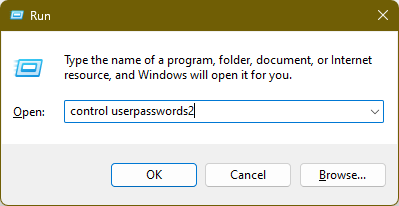
در پنجره باز شده، ابتدا مطمئن شوید که گزینه Users must enter a username and password to use this computer تیک خورده است. سپس حساب کاربری خود را از فهرست انتخاب و بعد روی گزینه Properties زیر کادر کلیک کنید.
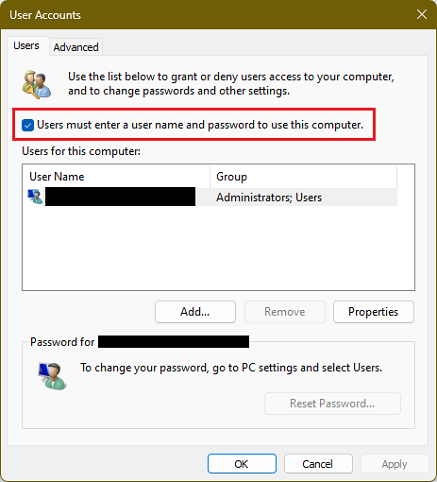
در پنجره جدید، برای رفع ارور access is denied در لپتاپ، به زبانه Group Membership بروید و گزینه Administrator را انتخاب کنید.
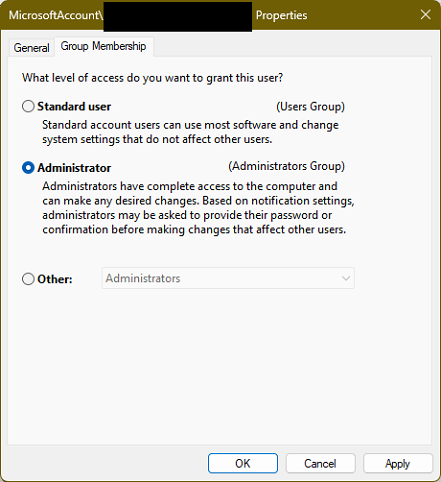
در نهایت روی Apply و بعد OK کلیک کنید. حالا یک بار کامپیوتر را ریستارت کنید. به فولدر مدنظر بروید و ببینید مشکل access denied در رایانه شما برطرف شده است یا خیر.
2. مالکیت پوشه را برعهده بگیرید؛ رفع ارور Access is denied در کامپیوتر
یکی از رایجترین راههای رفع ارور Access is denied در کامپیوتر، در اختیار گرفتن مالکیت پوشه است. البته قبل از انجام این کار باید به چند نکته توجه کنید. هرگز از این مراحل برای تغییر مالکیت پوشههای سیستمی مثل Windows یا Program Files استفاده نکنید. در این صورت امنیت سیستم شما به خطر خواهد افتاد چرا که این پوشهها نباید تحت مالکیت حسابهای عادی ویندوز باشند. برای دسترسی به این پوشهها کافی است مانند بالا، حساب خود را به ادمین تبدیل کنید و نیازی به تغییر مالکیت آنها ندارید.
اما برای تغییر مالکیت سایر پوشهها باید ابتدا روی پوشه مدنظر راست کلیک کرده و Properties را انتخاب کنید. سپس برای رفع ارور access is denied در کامپیوتر به زبانه Security بروید و Advanced را انتخاب کنید.
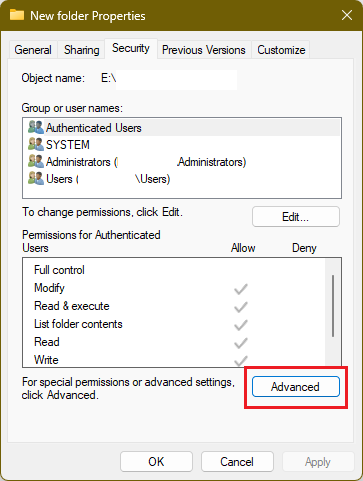
در بالای پنجره بعدی، قسمتی به عنوان Owner خواهید دید. اگر نتوانید به پوشه دسترسی پیدا کنید، احتمالا در این قسمت جمله Unable to display current owner را خواهید دید. روی لینک Change کلیک کنید. لازم به ذکر است که برای کلیک روی این لینک باید مانند راهحل اول، حساب خود را به ادمین تبدیل کرده باشید.
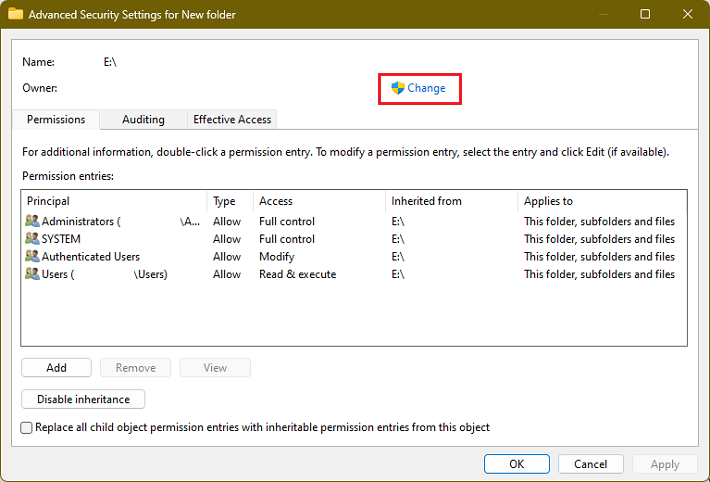
پس از کلیک روی این لینک، پنجره Select User or Group بازخواهد شد. در اینجا باید در کادر Enter the object name to select، نام کاربری مالک جدید پوشه را تایپ کنید. اگر در اینجا Administrators را تایپ کنید، مالکیت پوشه به تمامی کاربران با دسترسی ادمین انتقال داده میشود. به همین ترتیب اگر Users را تایپ کنید، همه کاربران کامپیوتر مالک پوشه خواهند بود. اگر میخواهید حساب خودتان مالکیت پوشه را برعهده بگیرد، باید نام کاربری خودتان را تایپ کنید.
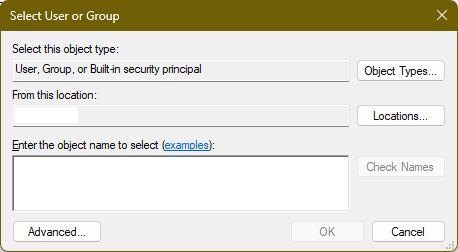
پس از پر کردن این کادر، یک بار روی Check Names کلیک کنید تا مطمئن شوید که نام کاربری را به درستی تایپ کردهاید. اگر نام را به درستی تایپ کرده باشید، ویندوز بهصورت خودکار آن را به فرمت [Username][PC Name] تبدیل خواهد کرد. روی OK کلیک کنید. حالا در پنجره قبلی گزینه Replace all child object permission entries with inheritable permission entries from this object را در انتهای صفحه مشاهده خواهید کرد. اگر میخواهید مالکیت پوشههایی که داخل این پوشه هستند نیز تغییر کند، این گزینه را تیک بزنید و بعد دوبار روی OK کلیک کنید.
3. آنتی ویروس را غیرفعال کنید؛ رفع ارور Access is denied در لپتاپ
این احتمال وجود دارد که آنتیویروس شما، پوشه را به عنوان خطرناک شناسایی کرده و اجازه دسترسی به شما نمیدهد. برای این که مطمئن شوید مشکل از آنتیویروس است، آن را موقتا غیرفعال کنید و ببینید مشکل حل میشود یا خیر.
4. مطمئن شوید که اجازه دسترسی به پوشه را دارید
پوشهها در ویندوز دارای چند سطح دسترسی مختلف هستند. این احتمال وجود دارد که حساب شما اجازه دسترسی به یک پوشه خاص را نداشته باشد. برای این که مطمئن شوید اجازه دسترسی به پوشه را دارید، روی آن راست کلیک کرده و Properties را انتخاب کنید. سپس به زبانه Security بروید. در بالای صفحه میتوانید فهرستی از گروهها یا کاربران کامپیوتر را مشاهده کنید. روی هر کاربری که در کادر اول کلیک کنید، در کادر دوم میتوانید سطح دسترسی آن کاربر به این پوشه را مشاهده کنید.
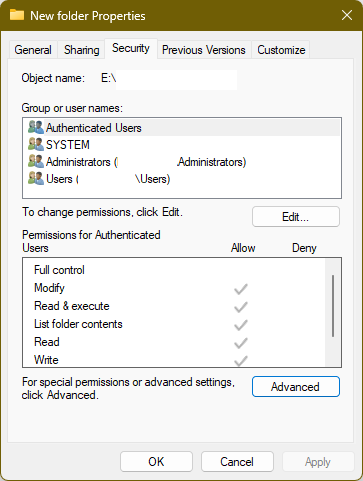
برای تغییر دسترسیها باید روی Edit کلیک کنید.
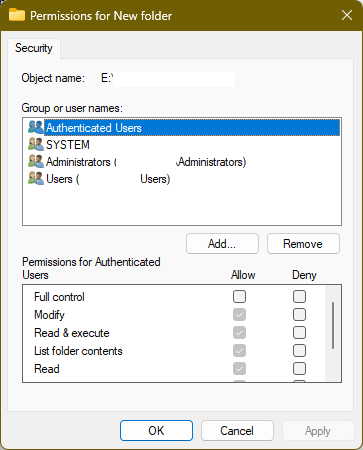
دوباره کاربر مدنظرتان را انتخاب و از کادر پایین دسترسی او را مشخص کنید. اگر Full control را روی Allow قرار بدهید، آن کاربر کنترل کامل روی پوشه خواهد داشت. به همین ترتیب Modify اجازه ویرایش پوشه و Read نیز تنها اجازه خواندن را به کاربر میدهد. وقتی تنظیمات را اعمال کردید، روی Apply و بعد OK کلیک کنید. دوباره به پوشه بروید و ببینید میتوانید به آن دسترسی پیدا کنید؟
5. پوشه رمزگذاری شده است؛ رفع مشکل Access denied هارد اکسترنال در ویندوز 10
یک دلیل دیگری که ممکن است سبب نمایش ارور access is denied در ویندوز 7 یا سایر نسخهها شود، رمزگذاری شدن پوشه است. در نسخههای پرو ویندوز شما میتوانید یک پوشه را رمزگذاری کنید تا تنها کاربرانی که کلید بازگشایی فایل را دارند آن را ببینند. این نحوه رمزگذاری به صورت یکپارچه عمل میکند. یعنی اگر شما یک پوشه را به این شکل رمزگذاری کنید، تا زمانی که در کامپیوتر و حساب خودتان وارد سیستم شده باشید، میتوانید بدون مشکل به آن دسترسی پیدا کنید.
اما اگر با یک حساب دیگر وارد ویندوز شوید یا اگر بخواهید پوشه را از طریق فلش یا هارد اکسترنال در یک کامپیوتر دیگر اجرا کنید، با این ارور مواجه خواهید شد. در این صورت هر کاربری که فایل را رمزگذاری کرده باید آن را از بازگشایی یا از رمزگذاری خارج کند.
علت خطای Access denied در اینترنت چیست؟
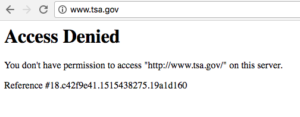
خطای “Access Denied” در اینترنت به معنای این است که شما به منابع یا وبسایت خاصی دسترسی ندارید. این خطا ممکن است به دلایل مختلفی اتفاق بیفتد، که در ادامه به برخی از آنها اشاره میشود:
- 1. محدودیتهای دسترسی وبسایت: ممکن است وبسایت یا منبع خاصی تنها برای کاربران خاصی یا از مناطق جغرافیایی خاصی در دسترس باشد. به عنوان مثال، وبسایتهای خاص ممکن است تنها برای اعضای ثبتنام شده یا کاربران با مجوزهای خاص قابل دسترسی باشند. یا اینکه ممکن است آدرس IP شما به دلیل سیاستهای امنیتی وبسایت، به طور موقت یا دائم مسدود شده باشد.
- 2. مشکلات با مرورگر یا تنظیمات: کش مرورگر یا کوکیهای آسیبدیده میتوانند باعث بروز ارور access denied شوند. همچنین اگر از یک پروکسی یا VPN استفاده میکنید، ممکن است وبسایت به دلیل تنظیمات پروکسی یا VPN به شما دسترسی ندهد.
- 3. خطاهای سرور وبسایت: ممکن است سرور وبسایت به درستی پیکربندی نشده باشد و بنابراین دسترسی به منابع خاص را محدود کرده باشد. همچنین وبسایت ممکن است به دلایل امنیتی، دسترسی به منابع خاص را برای کاربران خاص یا به طور کلی محدود کرده باشد.
- 4. سیاستهای امنیتی یا فیلترها: ممکن است شبکهای که از آن استفاده میکنید، دسترسی به وبسایتها یا منابع خاصی را به دلایل امنیتی یا به خاطر سیاستهای فیلترینگ محدود کرده باشد. به علاوه، برخی از سیستمهای امنیتی یا نرمافزارهای ضدویروس ممکن است به اشتباه دسترسی به وبسایتهای خاص را مسدود کنند.
- 5. مشکلات با حساب کاربری: ممکن است برای دسترسی به برخی از وبسایتها یا منابع، نیاز به حساب کاربری خاص یا سطح دسترسی بالاتری داشته باشید و حساب کاربری شما این مجوزها را نداشته باشد.
- 6. مشکلات با URL: ارور access denied سایت ممکن است URL که وارد کردهاید نادرست باشد یا به صفحهای که دیگر وجود ندارد، اشاره کند.
با بررسی این علل و اجرای راهحلهای پیشنهادی رفع مشکل access denied در کروم، معمولاً میتوانید مشکل “Access Denied” را شناسایی و برطرف کنید.
رفع ارور Access denied در اینترنت
در هنگام استفاده از اینترنت نیز ممکن است هنگام مراجعه به برخی سایتها با این ارور یا ارورهای مشابه مثل You don’t have permission روبهرو شوید. در اکثر مواقع علت نمایش ارور Access denied سایت این است که مدیر سایت آدرس آیپی شما را بلاک کرده است. برخی از سایتهای خارجی به دلایلی آدرسهای آیپی ایران را مسدود کرده و اجازه دسترسی به آنها نمیدهند. در این صورت با استفاده از یک نرمافزار تغییر آیپی میتوانید این مشکل را برطرف کنید.
رفع مشکل Access denied در کروم
این ارور برخی اوقات هنگام استفاده از کروم و مراجعه به سایتهای داخلی نیز ممکن است پدیدار شود. در این صورت برای رفع ارور access denied در اینترنت، ابتدا به قسمت Clear Browsing Data در تنظیمات بروید و کوکیها، کش و تاریخچه مرورگر را پاک کنید. حواستان باشد که با این کار از حساب خود از تمامی سایتها نیز خارج میشود.
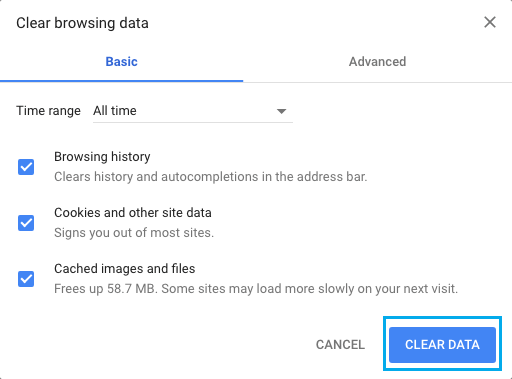
برای حذف این موارد و رفع ارور access denied در اینترنت، روی Clear data کلیک کنید.
در صورتی که مشکل حل نشد، یک بار تمامی افزونههای مرورگر را غیرفعال کنید. برخی اوقات ممکن است افزونهها سبب ایجاد مشکلاتی مثل همین ارور شوند.
سخن پایانی
در این مطلب با چند روش برای رفع ارور Access is denied در ویندوز کامپیوتر و لپتاپ آشنا شدیم. این ارور ممکن است در قسمتهای مختلف ویندوز و حتی اینترنت نشان داده شود. در ویندوز میتوانید با راهحلهای ارائه شده آن را برطرف کنید اما اگر ارور را در یک سایت بهخصوص مشاهده میکنید، یا باید کوکیها و کش مرورگر را پاک کنید یا از یک نرمافزار تغییر آیپی استفاده کنید.
منبع : پلاژا



